Enhavtabelo
Havas problemojn kun kopiado kaj algluado de datumoj en Excel? Ĉu vi kopiis la datumojn, sed vi ne povas alglui ĝin sen ŝanĝi la formaton? Venu! Havu paŭzon. Hodiaŭ mi montros kiel kopii en Excel sen ŝanĝi la formaton de datumaro kaj poste alglui ĝin.
Kopiu la Datumararon en Excel
Ni diru, ni havas datumaron de diversaj fruktoj, kun la prezo por kg de ili disponeblaj en la merkato, la kvanto, kiun ĉiu el ili aĉetis, kaj la totala prezo de la respondaj fruktoj.
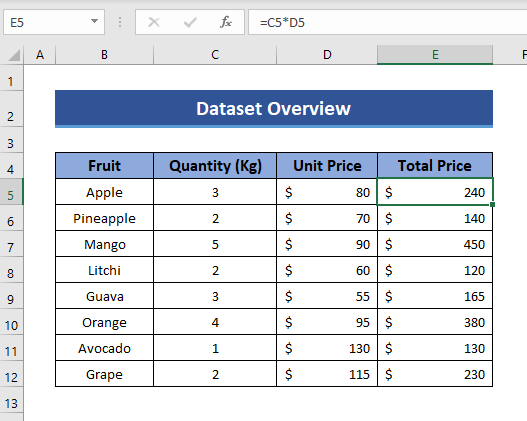
La totalkosto estas la produkto de Prezo per Kg kaj Kvanto. Do la formulo de ĉiu ĉelo de Kolumno E (Tuma kosto) estas:
=C4*D4
Ni komencu la proceduron !
Paŝo 1: Elektu la unuan ĉelon de la datumaro, kiun vi volas kopii. En ĉi tiu ekzemplo, mi elektas la titolon " Frukto ".
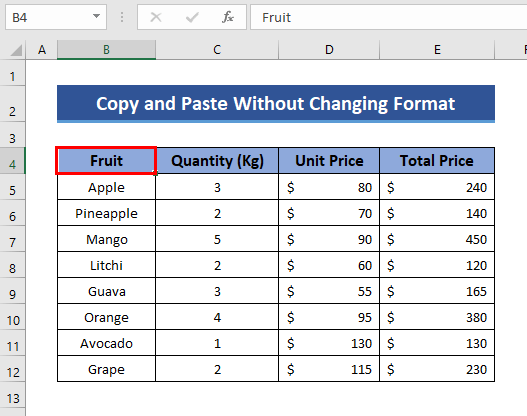
Paŝo 2: Nun tenu la Plenigi Tenilon. ilo per la kursoro kaj trenu ĝin por elekti ĉiujn vicojn kaj kolumnojn, kiujn vi volas kopii. Vi ankaŭ povas premi CTRL+SHIFT+FINO En ĉi tiu kazo, mi elektas la tutan datuman aron.
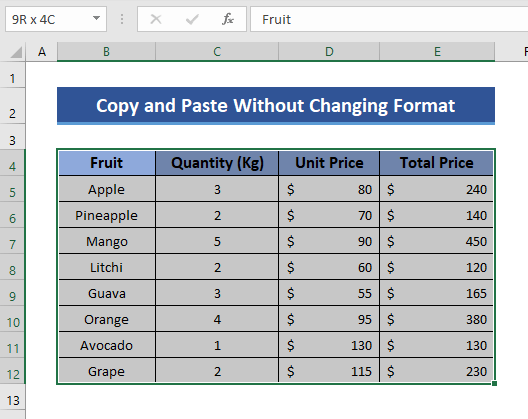
Malgrandaj Konsiloj:
- Se vi volas elekti la tutan kolumnon , elektu la unuan ĉelon kaj poste premu CTRL+SHIFT+Subena sago ⬇️
- Se vi volas elekti la tutan vicon , elektu la unuan ĉelon kaj poste premu Ktrl + Maj + Fino.
Paŝo 3: Dekstre alklaku vian muson kaj elektu Kopii .
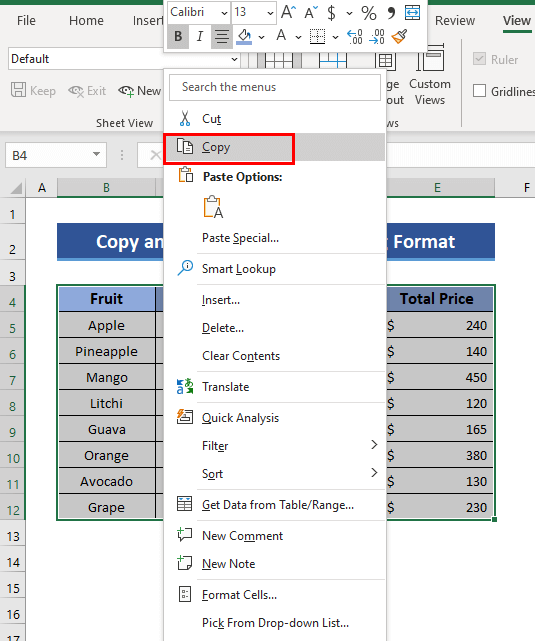
AU
Premu CTRL + C sur via klavaro.
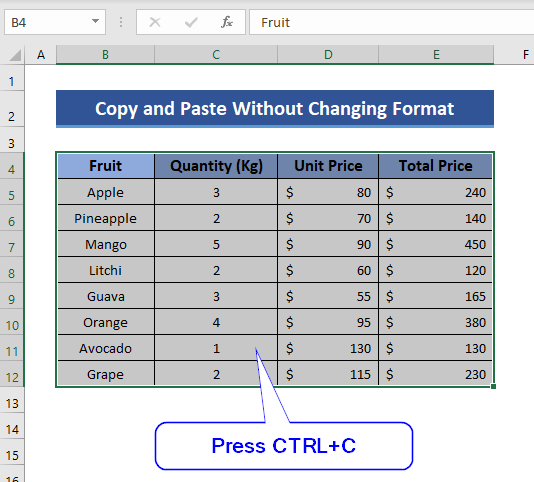
AU
Elektu la Kopion opcio de la Excel Ilobreto. Ĝi estas ĉe la plej maldekstra flanko en la supra ilobreto sub la opcio Hejmo .
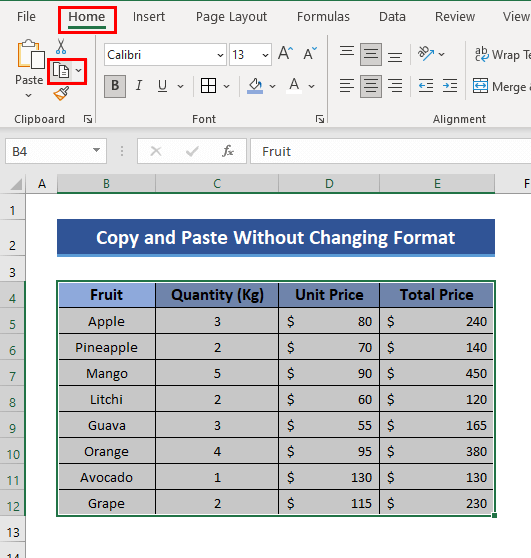
Paŝo 4: Post sukcese kopiado de la dezirataj ĉeloj, vi vidos la randon de la ĉeloj iel reliefigita tiel. Ĉi tio signifas, ke vi sukcese kopiis la ĉelojn.
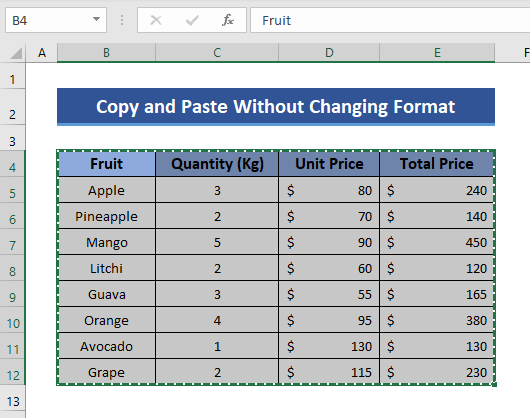
Similaj legaĵoj:
- Kiel Kopii kaj Alglui Ĝusta Formatado en Excel
- Kopiu kaj Algluu Multoblajn Ĉelojn en Excel
- Kiel Kopii la Saman Valoron en Multoblaj Ĉeloj en Excel (4 Metodoj)
Algluu la kopiitajn datumojn sen ŝanĝi la formaton
Vi povas alglui la kopiitajn datumojn per iu ajn el la jenaj manieroj.
1. Elektante Alglui Opcion de la Excel Ilobreto
Paŝo 1: Unue, alklaku la deziratan ĉelon kie vi volas kopii la enhavon. Ĝi povas esti sur la sama laborfolio aŭ alia laborfolio.
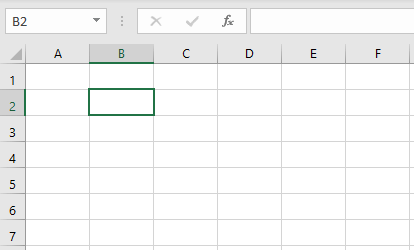
En ĉi tiu ekzemplo, mi elektas ĉelon el alia laborfolio.
Paŝo 2 : Nun, navigu la opcion Alglui en la Excel Ilobreto sub la menuo Hejmo kaj alklaku la falmenuon (malgranda inversa triangulo tuj sub la vorto “Alglui” ) asociita kun la opcio Alglui . Vi ricevos ĉi tiujn eblojn.
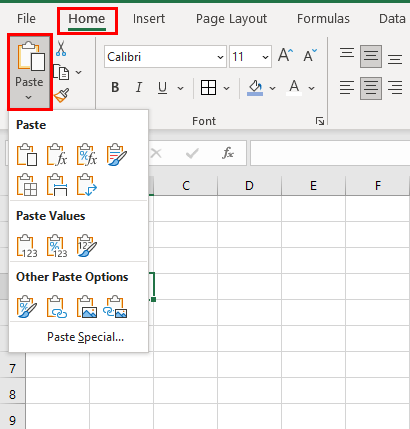
Paŝo 3: Elektu Alglui aŭ Konservu fontformaton aŭ KonservuFonta Kolumna Larĝo el la menuo Alglui .
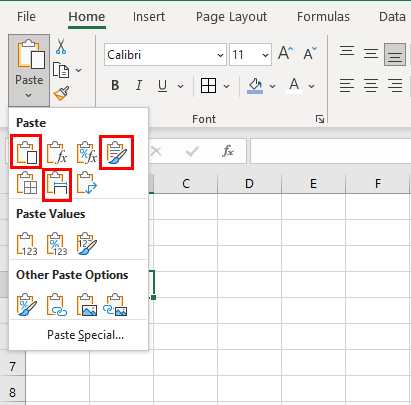
💭 Noto: La plej bona elekto estas elekti la opcion Konservi Fontan Kolumnan Larĝon . Ĝi algluas ĉion, inkluzive de la formulo, formato kaj kolumnlarĝo de la fontĉelo. Aliaj opcioj ne konservas la kolumnlarĝon sendifekta.
- Vi ricevos la kopiitajn ĉelojn algluitajn kun la formato sendifekta.
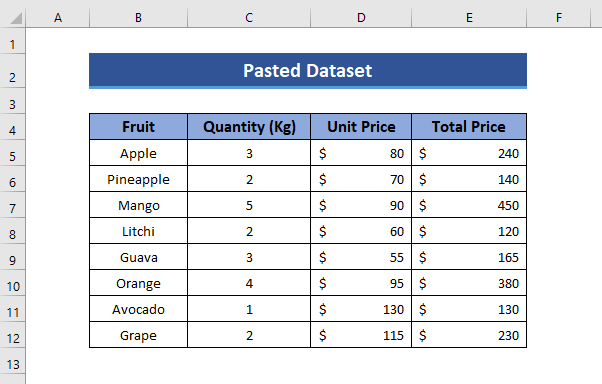
0> AŬ
- Alklaku la opcion Alglui Specialan .
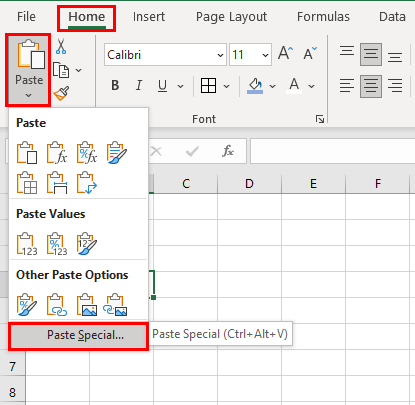
- Vi ricevos dialogujon tia.
- Elektu Ĉiujn el la Alglui menuo kaj Neniu el la Operacio ikono, tenu la ilojn Salti malplenajn kaj Transmeti nemarkitaj. Klaku OK .
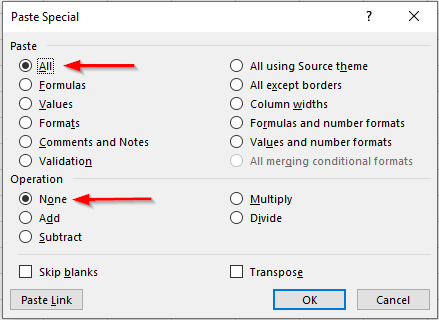
- Vi ricevos la saman rezulton kiel antaŭe.
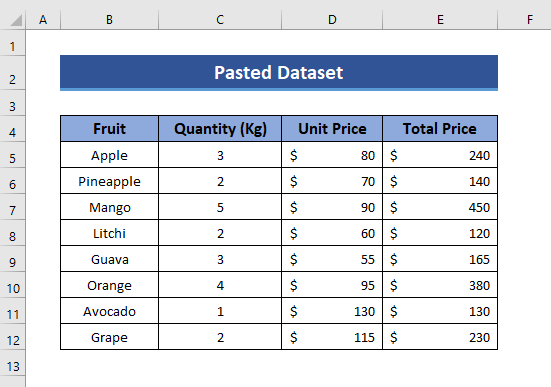
💭 Noto: Se vi ne volas alglui ĉion el la fontĉelo, nur kelkajn apartajn aferojn, tiam ĉi tiu Alglui Speciala dialogujo estos tre helpema.
2. Elektante la Alglui Opcion per Dekstre Klakante la Deziratan Ĉelon
Se vi ne volas sekvi la antaŭan proceduron, vi povas sekvi ĉi tiun proceduron kaj alglui sen ŝanĝi la formaton.
Paŝo 1: Elektu la unuan ĉelon kie vi volas glui la datumbazon. Ĉi tio povas esti en la sama laborfolio aŭ alia laborfolio. Tiel same.
Paŝo 2: Dekstre alklaku vian muson. Vi vidos eblojn kielĉi tio. Elektu Alglui el la Alglui Opcioj.
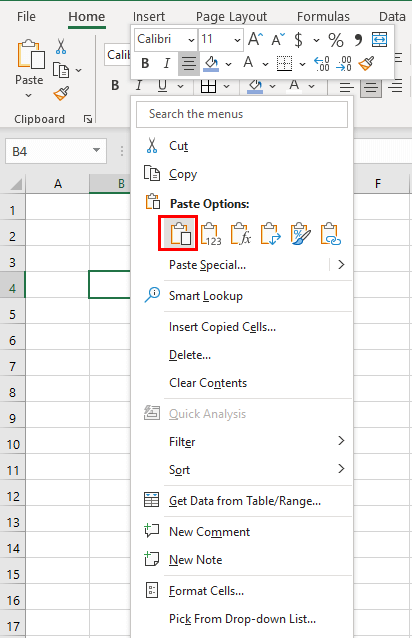
- Vi vidos, ke ĉio inkluzive de la formato estas gluita. Same kiel la pli frua.
AŬ
- Vi povas elekti la opcion Alglui Specialan .
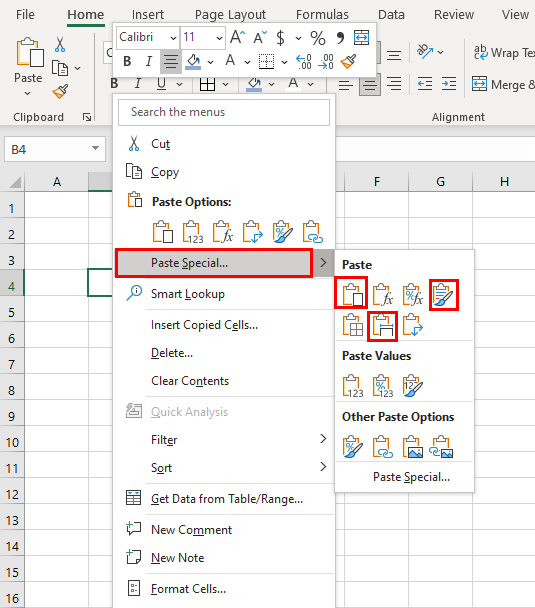
- Tiam elektu aŭ Alglui aŭ Konservi Fontformaton aŭ Konservi Fontan Kolumnan Larĝon .
AU
- Vi povas denove alklaki Alglui Specialan el la supraj opcioj.
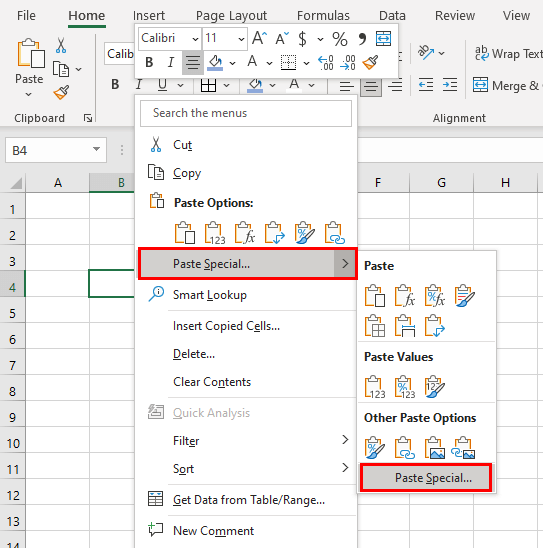
- Vi ricevos la saman dialogujon kiel supre kaj la saman rezulton kiel pli frue.
3. Uzante klavkombion
Se vi ne volas sekvi iun el la supraj du metodoj, tiam sekvu ĉi tiun metodon.
Paŝo 1: Elektu la ĉelon kie vi volas glui la datumbazon. Ĉi tio povas esti en la sama laborfolio aŭ alia laborfolio.
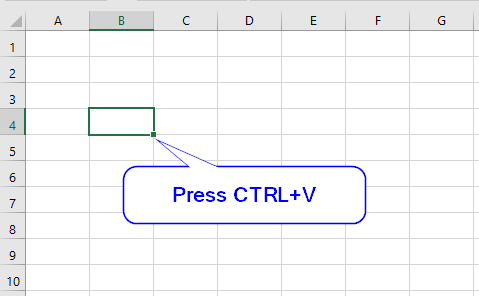
Paŝo 2: Nun alklaku Ctrl + V sur via klavaro. Vi vidos, ke ĉio estis algluita, formatoj kaj formuloj. Same kiel la antaŭaj.
- Vi povas fini ĉi tie. Aŭ vi povas fosi iom profunde. Vi vidos malgrandan skatolon nomitan Ctrl en la plej dekstra malsupra angulo de la algluitaj ĉeloj.
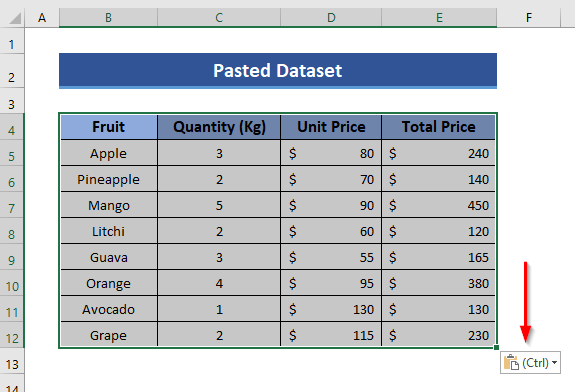
- Alklaku sur Ctrl. Vi trovos la saman skatolon kiel antaŭe.
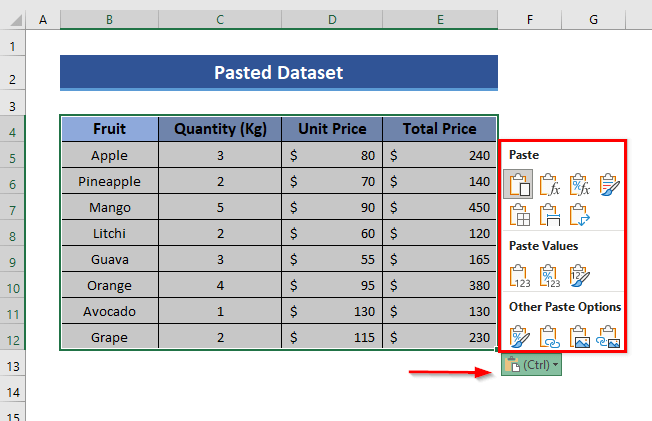
Tiam sekvu iun el la supraj du proceduroj.
Konkludo
Uzante ĉi tiujn metodojn, vi povas kopii kaj alglui datumojn en Excel sen ŝanĝila formato sufiĉe oportune. Se vi havas pli bonan metodon, ne forgesu dividi ilin en la komenta skatolo.
Bonan tagon!

